sublime常用快捷键
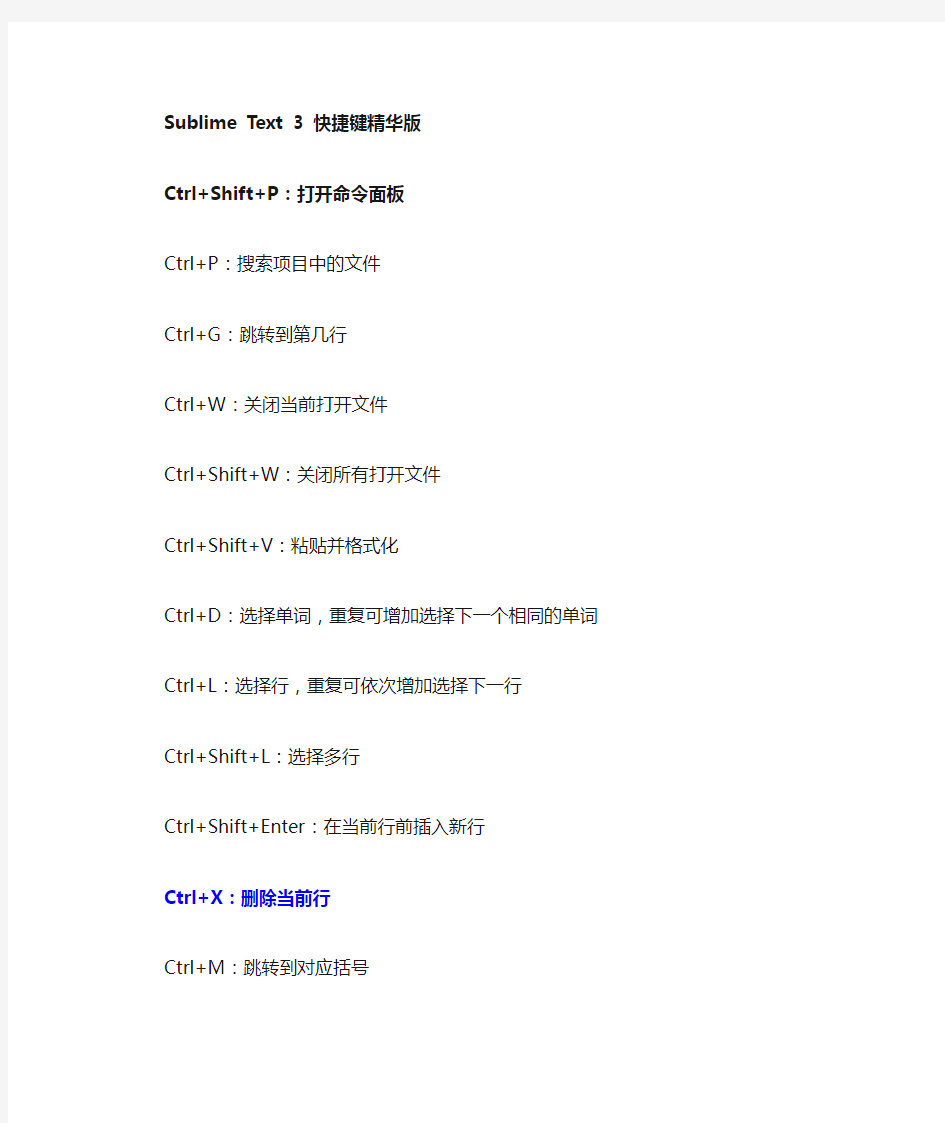
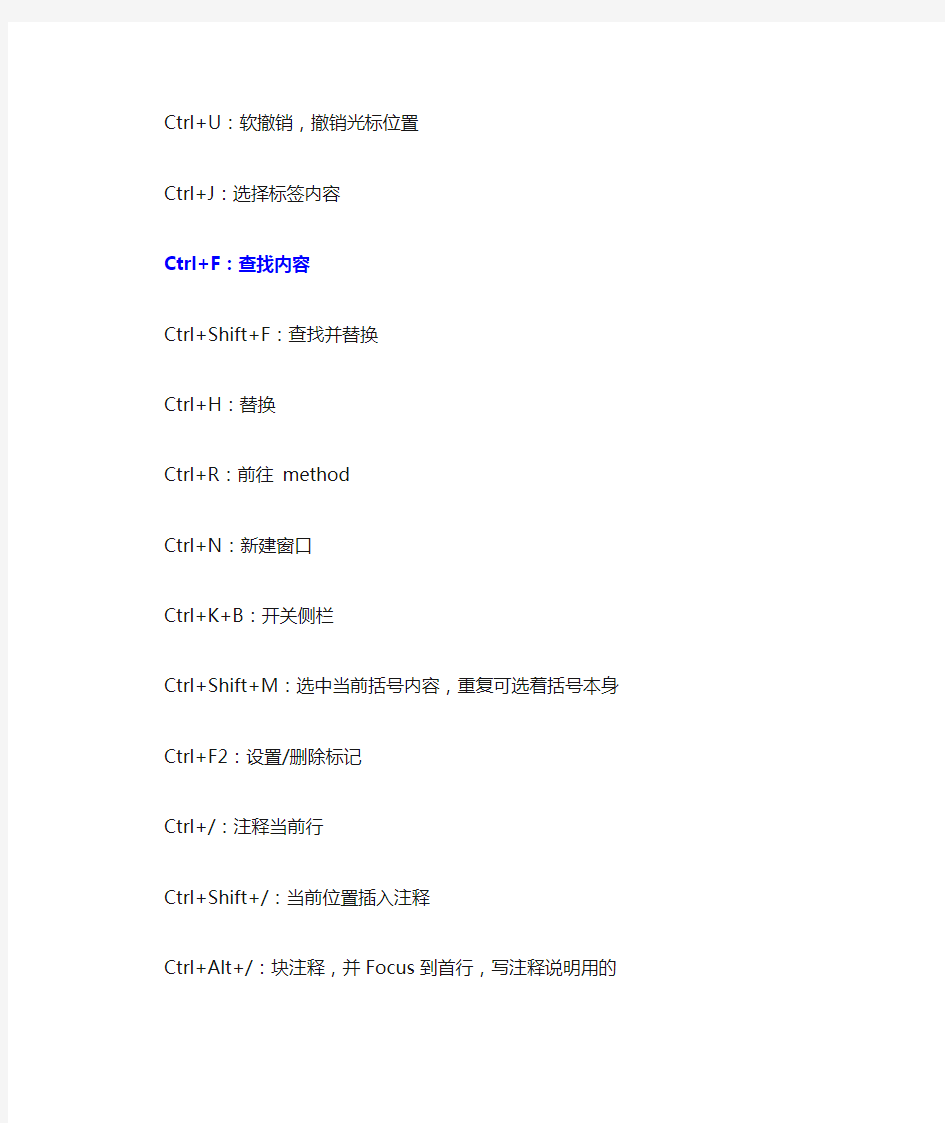
Sublime Text 3 快捷键精华版
Ctrl+Shift+P:打开命令面板
Ctrl+P:搜索项目中的文件
Ctrl+G:跳转到第几行
Ctrl+W:关闭当前打开文件
Ctrl+Shift+W:关闭所有打开文件
Ctrl+Shift+V:粘贴并格式化
Ctrl+D:选择单词,重复可增加选择下一个相同的单词Ctrl+L:选择行,重复可依次增加选择下一行
Ctrl+Shift+L:选择多行
Ctrl+Shift+Enter:在当前行前插入新行
Ctrl+X:删除当前行
Ctrl+M:跳转到对应括号
Ctrl+U:软撤销,撤销光标位置
Ctrl+J:选择标签内容
Ctrl+F:查找内容
Ctrl+Shift+F:查找并替换
Ctrl+H:替换
Ctrl+R:前往 method
Ctrl+N:新建窗口
Ctrl+K+B:开关侧栏
Ctrl+Shift+M:选中当前括号内容,重复可选着括号本身Ctrl+F2:设置/删除标记
Ctrl+/:注释当前行
Ctrl+Shift+/:当前位置插入注释
Ctrl+Alt+/:块注释,并Focus到首行,写注释说明用的
Ctrl+Shift+A:选择当前标签前后,修改标签用的
F11:全屏
Shift+F11:全屏免打扰模式,只编辑当前文件
Alt+F3:选择所有相同的词
Alt+.:闭合标签
Alt+Shift+数字:分屏显示
Alt+数字:切换打开第N个文件
Shift+右键拖动:光标多不,用来更改或插入列内容
鼠标的前进后退键可切换Tab文件
按Ctrl,依次点击或选取,可需要编辑的多个位置
按Ctrl+Shift+上下键,可替换行
选择类
Ctrl+D选中光标所占的文本,继续操作则会选中下一个相同的文本。
Alt+F3选中文本按下快捷键,即可一次性选择全部的相同文本进行同时编辑。举个栗子:快速选中并更改所有相同的变量名、函数名等。
Ctrl+L选中整行,继续操作则继续选择下一行,效果和Shift+↓效果一样。
Ctrl+Shift+L先选中多行,再按下快捷键,会在每行行尾插入光标,即可同时编辑这些行。Ctrl+Shift+M选择括号内的内容(继续选择父括号)。举个栗子:快速选中删除函数中的代码,重写函数体代码或重写括号内里的内容。
Ctrl+M光标移动至括号内结束或开始的位置。
Ctrl+Enter在下一行插入新行。举个栗子:即使光标不在行尾,也能快速向下插入一行。Ctrl+Shift+Enter在上一行插入新行。举个栗子:即使光标不在行首,也能快速向上插入一行。
Ctrl+Shift+[选中代码,按下快捷键,折叠代码。
Ctrl+Shift+]选中代码,按下快捷键,展开代码。
Ctrl+K+0展开所有折叠代码。
Ctrl+←向左单位性地移动光标,快速移动光标。
Ctrl+→向右单位性地移动光标,快速移动光标。
shift+↑向上选中多行。
shift+↓向下选中多行。
Shift+←向左选中文本。
Shift+→向右选中文本。
Ctrl+Shift+←向左单位性地选中文本。
Ctrl+Shift+→向右单位性地选中文本。
Ctrl+Shift+↑将光标所在行和上一行代码互换(将光标所在行插入到上一行之前)。Ctrl+Shift+↓将光标所在行和下一行代码互换(将光标所在行插入到下一行之后)。
Ctrl+Alt+↑向上添加多行光标,可同时编辑多行。
Ctrl+Alt+↓向下添加多行光标,可同时编辑多行。
编辑类
Ctrl+J合并选中的多行代码为一行。举个栗子:将多行格式的CSS属性合并为一行。Ctrl+Shift+D复制光标所在整行,插入到下一行。
Tab向右缩进。
Shift+Tab向左缩进。
Ctrl+K+K从光标处开始删除代码至行尾。
Ctrl+Shift+K删除整行。
Ctrl+/注释单行。
Ctrl+Shift+/注释多行。
Ctrl+K+U转换大写。
Ctrl+K+L转换小写。
Ctrl+Z撤销。
Ctrl+Y恢复撤销。
Ctrl+U软撤销,感觉和Gtrl+Z一样。
Ctrl+F2设置书签
Ctrl+T左右字母互换。
F6单词检测拼写
搜索类
Ctrl+F打开底部搜索框,查找关键字。
Ctrl+shift+F在文件夹内查找,与普通编辑器不同的地方是sublime允许添加多个文件夹进行查找,略高端,未研究。
Ctrl+P打开搜索框。举个栗子:1、输入当前项目中的文件名,快速搜索文件,2、输入@和关键字,查找文件中函数名,3、输入:和数字,跳转到文件中该行代码,4、输入#和关键字,查找变量名。
Ctrl+G打开搜索框,自动带:,输入数字跳转到该行代码。举个栗子:在页面代码比较长的文件中快速定位。
Ctrl+R打开搜索框,自动带@,输入关键字,查找文件中的函数名。举个栗子:在函数较多的页面快速查找某个函数。
Ctrl+:打开搜索框,自动带#,输入关键字,查找文件中的变量名、属性名等。
Ctrl+Shift+P打开命令框。场景栗子:打开命名框,输入关键字,调用sublime text或插件的功能,例如使用package安装插件。
Esc退出光标多行选择,退出搜索框,命令框等。
显示类
Ctrl+Tab按文件浏览过的顺序,切换当前窗口的标签页。
Ctrl+PageDown向左切换当前窗口的标签页。
Ctrl+PageUp向右切换当前窗口的标签页。
Alt+Shift+1窗口分屏,恢复默认1屏(非小键盘的数字)Alt+Shift+2左右分屏-2列
Alt+Shift+3左右分屏-3列
Alt+Shift+4左右分屏-4列
Alt+Shift+5等分4屏
Alt+Shift+8垂直分屏-2屏
Alt+Shift+9垂直分屏-3屏
Ctrl+K+B开启/关闭侧边栏。
F11全屏模式
Shift+F11免打扰模式
Sublime Text2使用教程整理
【蕃薯耀编程开发】Sublime T ext2使用教程,最好用的文本编辑器(2012-08-04 14:24:37)转载▼ 分类:工具 标签:蕃薯 耀 蕃薯 sublime text2 最好编辑器 Sublime Text 2是一个轻量、简洁、高效、跨平台的编辑器,方便的配色以及兼容vim快捷键等各种优点博得了很多前端开发人员的喜爱,当然也包括我,在看到Atan的介绍后,我就一直在用了。本文将介绍sublime和一些好用的插件和扩展的安装。 Sublime Text 2基本上是共享软件,免费版和收费版基本无区别,只是偶尔会弹框让你去购买,这个基本不影响使用。如果你不了解它,也可以看下小众软件的这篇详细介绍。 一.Sublime的安装 在windows下:下载sublime 的安装包https://www.360docs.net/doc/2612086456.html,/2解压缩即可。 在 linux下: sudo add-apt-repository ppa:webupd8team/sublime-text-2 sudo apt-get update sudo apt-get install sublime-text-2 二.安装包控制 按Ctrl+`(这个[`]表示键盘左上角的键)调出console 粘贴以下代码到底部命令行并回车: import urllib2,os;pf='Package Control.sublime-package'; ipp=sublime.installed_packages_path(); os.makedirs(ipp) if not os.path.exists(ipp) else None; open(os.path.join(ipp,pf),'wb'). write(urllib2.urlopen('https://www.360docs.net/doc/2612086456.html,/'+pf.repl ace(' ',' ')).read()) 重启Sublime Text 2。如果在Perferences->package settings中看到package control 这一项,则安装成功。 三.对齐 对于某些喜欢整齐的码农来说,看到下面这种情况可能是让其无法忍受的: Var name='zhangsan'; Var age='18'; Var department='computer' 一定要改成这样才放心:
Sublime快捷键
选择类 ?Ctrl+D 选中光标所占的文本,继续操作则会选中下一个相同的文本。 ?Alt+F3 选中文本按下快捷键,即可一次性选择全部的相同文本进行同时编辑。举个栗子:快速选中并更改所有相同的变量名、函数名等。 ?Ctrl+L 选中整行,继续操作则继续选择下一行,效果和Shift+↓ 效果一样。 ?Ctrl+Shift+L 先选中多行,再按下快捷键,会在每行行尾插入光标,即可同时编辑这些行。 ?Ctrl+Shift+M 选择括号内的内容(继续选择父括号)。举个栗子:快速选中删除函数中的代码,重写函数体代码或重写括号内里的内容。 ?Ctrl+M 光标移动至括号内结束或开始的位置。 ?Ctrl+Enter 在下一行插入新行。举个栗子:即使光标不在行尾,也能快速向下插入一行。 ?Ctrl+Shift+Enter 在上一行插入新行。举个栗子:即使光标不在行首,也能快速向上插入一行。 ?Ctrl+Shift+[ 选中代码,按下快捷键,折叠代码。 ?Ctrl+Shift+] 选中代码,按下快捷键,展开代码。 ?Ctrl+K+0 展开所有折叠代码。 ?Ctrl+← 向左单位性地移动光标,快速移动光标。 ?Ctrl+→向右单位性地移动光标,快速移动光标。 ?shift+↑向上选中多行。 ?shift+↓向下选中多行。 ?Shift+←向左选中文本。 ?Shift+→向右选中文本。 ?Ctrl+Shift+←向左单位性地选中文本。 ?Ctrl+Shift+→向右单位性地选中文本。 ?Ctrl+Shift+↑将光标所在行和上一行代码互换(将光标所在行插入到上一行之前)。?Ctrl+Shift+↓将光标所在行和下一行代码互换(将光标所在行插入到下一行之后)。?Ctrl+Alt+↑向上添加多行光标,可同时编辑多行。 ?Ctrl+Alt+↓向下添加多行光标,可同时编辑多行。 编辑类
sublime text 教程以及使用说明
sublime text 2 教程以及使用说明 Sublime Text2 是一款具有代码高亮、语法提示、自动完成且反应快速的编辑器软件,不仅具有华丽的界面,还支持插件扩展机制,用她来写代码,绝对是一种享受。Sublime Text 2中文版下载 界面 先看下ST2的界面: l 从上到下:标题栏↓菜单栏↓tab控制栏↓编辑区↓状态栏; l 从做到右:分别是边栏(可关闭)→编辑区→MiniMap 菜单栏
各种命令,各种设置。 Tab栏 很多编辑器都有的,如果文件编辑过未保存,右上角有个小圆点提示保存,如果未保存关了也不用害怕,ST2很贴心,会帮我们自动保存。 编辑区 这是我们主要的工作区域,ST2支持代码自动缩进,代码折叠功能。 介绍几个常见的功能: l 自动完成:自动完成的快捷键是Tab,如果在html文件中,输入cl按下tab,即可自动补全为class=””;加上zencoding后,更是如虎添翼,后面再讲到 l 多列编辑:按住ctrl点击鼠标,会出现多个闪烁的光标,这时可同时修改多处 或者按住鼠标中键拖拽, l 代码注释功能:ctrl+/、ctrl+shift+/分别未行注释和块注释,再按一下就能去掉注释,ST2能够自动识别是html、css还是js文件,给出不同类型的注释。 l 行操作:ctrl+alt+↑、ctrl+alt+↓向上或者向下交换两行,ctrl+enter,光标后插入空行,ctrl+d选择相似,可以参考后面的快捷键列表。 l 右键功能:
前3个,大家都知道,第4个,show unsaved changes,显示未保存的修改,红色减号表示删去的内容,绿色加号表示新增的内容 Open Containing Folder…,打开包含此文件的文件夹,这个很方便找到相关的文件Copy File Path,复制文件路径,方便我们复制路径到浏览器中查看 Auto-Format Tags on Selection 格式化选中的文档,方便我们更清晰的查看代码结构,虽然ST2有自动缩进功能,但是当我们粘贴进一段没有格式化过的代码,就需要这个能了,这个功能要安装了Tag这个插件才会出现。 l 人性化设计:ST2虽然还是beta版中,但是有很多设计细节还是值得称赞的,比如点击一个标签或者括弧,会在起始处显示下划点线,方便看清代码结果,每一层嵌套代码间都有竖线,起到视觉辅助的作用。
Subline快捷键
现在分享下在Sublime Text 2中的快捷键不完全翻译版本 快捷键功能 ctrl+shift+n 打开新Sublime ctrl+shift+w 关闭Sublime,关闭所有打开文件ctrl+shift+t 重新打开最近关闭文件 ctrl+n 新建文件 ctrl+s 保存 ctrl+shift+s 另存为 ctrl+f4 关闭文件 ctrl+w 关闭 ctrl+k, ctrl+b 切换侧边栏显示状态 f11 切换全屏状态 shift+f11 免打扰模式状态切换backspace 删除左侧
shift+backspace 左侧删除ctrl+shift+backspace 左侧全部删除delete 右侧删除enter 插入 shift+enter 插入 ctrl+z 撤消 ctrl+shift+z 重做 ctrl+y 重做或重复ctrl+u 软撤消 ctrl+shift+u 软重做 ctrl+shift+v 粘贴并格式化shift+delete 剪切 ctrl+insert 拷贝 shift+insert 粘贴 ctrl+x 剪切
ctrl+c 拷贝 ctrl+v 粘贴 left 移动 right 移动 up 移动 down 移动 shift+left 移动并选择 shift+right 移动并选择 shift+up 移动并选择 shift+down 移动并选择 ctrl+left 按\w规则移动(跳跃) ctrl+right 按\w规则移动(跳跃) ctrl+shift+left 按\w规则移动并选择(跳跃)ctrl+shift+right 按\w规则移动并选择(跳跃)alt+left 按单词移动
sublime text3 使用技功总结
Sublime用的比较多的版本是Text2和Text3,这些网上都可以下载到,汉化的也是有的,小编使用的是Text3中文版,安装好后,右击想要打开的各种格式(html,js,xml,txt)等都可以快速打开 技巧一:快速注释 选择需要注释的代码,多行或单行都很随意,然后使用”Ctrl+/”,或者使用“Ctrl+Shft+/”即可快速注释。注释了再同样按一下即可接触注释。这里的注释比eclipse中的java好用。 技巧二:快速查找 按住”Ctrl+F”快捷键,即可进行快速搜索,在搜索框下边输入要找的变量名称和方法名等都可以,定位很迅速。 技巧三:缩略图定位 我们可以发现右侧可以看到整个代码的缩略图,点击相应的区域即可快速定位到了,非常方便。 技巧四:快速打开文件 Ctrl+P快捷键可以快速打开文件,输入文件名称即可切换打开了,因为可能我们一次打开的窗口比较多,Ctrl+P快捷键可以快速的切换到相应的文件 技巧五:打开整个工程 文件——》打开文件夹——》选择自己的工程,可以打开整个工程,这里的话就可以在整个工程里边查看所有文件了,修改方便 总结:Sublime可以很方便的编程,对于js和html等编写非常方便,可以编写了在浏览器迅速看到效果;在需要java和web容器,比如tomcat支持的时候,部署工程到tomcat 后,使用Sublime打开tomcat下的Webapps的部署好的工程,这样就可以进行更改,效果更快。更改的话不需要那myeclipse等了,myeclipse只是用来启动部署而已;当然更改了记得另存,不然myeclipse哪里重新部署的话就将myeclipse的工作空间的覆盖了你修改的tomcat里边的内容。
sublime text快捷键
Sublime Text 3非常实用,但是想要用好,一些快捷键不可或缺,所以转了这个快捷键汇总。用惯了vim,有些快捷键也懒得用了,尤其是在win下面,还有图形界面,所以个人觉得最有用的还是搜索类,对于阅读和修改代码来说,非常实用。 选择类 ?Ctrl+D 选中光标所占的文本,继续操作则会选中下一个相同的文本。 ?Alt+F3 选中文本按下快捷键,即可一次性选择全部的相同文本进行同时编辑。举个栗子:快速选中并更改所有相同的变量名、函数名等。 ?Ctrl+L 选中整行,继续操作则继续选择下一行,效果和Shift+↓效果一样。 ?Ctrl+Shift+L 先选中多行,再按下快捷键,会在每行行尾插入光标,即可同时编辑这些行。 ?Ctrl+Shift+M 选择括号内的内容(继续选择父括号)。举个栗子:快速选中删除函数中的代码,重写函数体代码或重写括号内里的内容。 ?Ctrl+M 光标移动至括号内结束或开始的位置。 ?Ctrl+Enter 在下一行插入新行。举个栗子:即使光标不在行尾,也能快速向下插入一行。 ?Ctrl+Shift+Enter 在上一行插入新行。举个栗子:即使光标不在行首,也能快速向上插入一行。 ?Ctrl+Shift+[ 选中代码,按下快捷键,折叠代码。 ?Ctrl+Shift+] 选中代码,按下快捷键,展开代码。 ?Ctrl+K+0 展开所有折叠代码。 ?Ctrl+←向左单位性地移动光标,快速移动光标。 ?Ctrl+→向右单位性地移动光标,快速移动光标。 ?shift+↑向上选中多行。 ?shift+↓向下选中多行。 ?Shift+←向左选中文本。 ?Shift+→向右选中文本。 ?Ctrl+Shift+←向左单位性地选中文本。 ?Ctrl+Shift+→向右单位性地选中文本。 ?Ctrl+Shift+↑将光标所在行和上一行代码互换(将光标所在行插入到上一行之前)。 ?Ctrl+Shift+↓将光标所在行和下一行代码互换(将光标所在行插入到下一行之后)。 ?Ctrl+Alt+↑向上添加多行光标,可同时编辑多行。 ?Ctrl+Alt+↓向下添加多行光标,可同时编辑多行。
ecle快捷键大全
excle快捷键史上最全大全 1、处理工作表的快捷键总结 插入新工作表:Shift+F11或Alt+Shift+F1 移动到工作簿中的下一张工作表:Ctrl+PageDown 移动到工作簿中的上一张工作表:Ctrl+PageUp 选定当前工作表和下一张工作表:Shift+Ctrl+PageDown 取消选定多张工作表:Ctrl+ PageDown 选定其他的工作表:Ctrl+PageUp 选定当前工作表和上一张工作表:Shift+Ctrl+PageUp 对当前工作表重命名:Alt+O H R 移动或复制当前工作表:Alt+E M 删除当前工作表:Alt+E L 想要了解更多小知识,收索关注微信公众号:一天一书一省 2、在工作表内移动和滚动的快捷键总结 向上、下、左或右移动一个单元格:箭头键 移动到当前数据区域的边缘:Ctrl+箭头键 移动到行首:Home 移动到工作表的开头:Ctrl+Home 移动到工作表的最后一个单元格,位于数据中的最右列的最下行:Ctrl+End
向下移动一屏:PageDown 向上移动一屏:PageUp 向右移动一屏:Alt+PageDown 向左移动一屏:Alt+PageUp 切换到被拆分的工作表中的下一个窗格:Ctrl+F6 切换到被拆分的工作表中的上一个窗格:Shift+F6 滚动以显示活动单元格:Ctrl+Backspace 弹出“定位”对话框:F5 弹出“查找”对话框:Shift+F5 查找下一个:Shift+F4 在受保护的工作表上的非锁定单元格之间移动:Tab ? 3、在选定区域内移动 在选定区域内从上往下移动:Enter 在选定区域内从下往上移动:Shift+Enter 在选定区域中从左向右移动。如果选定单列中的单元格,则向下移动:Tab 在选定区域中从右向左移动。如果选定单列中的单元格,则向上移动:Shift+Tab 按顺时针方向移动到选定区域的下一个角:Ctrl+句号 在不相邻的选定区域中,向右切换到下一个选定区域:Ctrl+Alt+向右键
Sublime Text与Emmet教程快捷键(第3版)A3+A4打印版
Sublime Text 快捷键总结A4版-Eraden 2015.12.09 Ctrl+Shift+P 打开命令面板选择类Ctrl+P 搜索项目中的文件Ctrl+D 选中光标所占的文本,继续操作则会选中下一个相同的文本 Ctrl+G 跳转到第几行Alt+F3 选中文本按下快捷键,即可一次性选择全部的相同文本进行 同时编辑例:快速选中并更改所有相同的变量名、函数名等 Ctrl+W 关闭当前打开文件Ctrl+L 选中整行,继续操作则继续选择下一行,效果和 Shift+↓效果一样Ctrl+Shift+W 关闭所有打开文件Ctrl+Shift+L 选中多行+按下快捷键:会在每行行尾插入光标,可同时编辑这些行Ctrl+Shift+V 粘贴并格式化 Ctrl+Shift+M 选择括号内的内容(继续选择父括号)举例:快速选中删除 函数中的代码,重写函数体代码或重写括号内里的内容 Ctrl+D 选择单词,重复可增加选择下一个相同的单词Ctrl+M 光标移动至括号内结束或开始的位置Ctrl+L 选择行,重复可依次增加选择下一行Ctrl+Enter 在下一行插入新行Ctrl+Shift+L 选择多行Ctrl+Shift+Enter 在上一行插入新行 Ctrl+Shift+Enter 在当前行前插入新行 Ctrl+Shift+[ 选中代码,按下快捷键,折叠代码Ctrl+X 删除当前行Ctrl+Shift+] 选中代码,按下快捷键,展开代码Ctrl+M 跳转到对应括号Ctrl+K+0 展开所有折叠代码Ctrl+U 软撤销,撤销光标位置Ctrl+← 向左单位性地移动光标,快速移动光标Ctrl+J 选择标签内容Ctrl+→ 向右单位性地移动光标,快速移动光标Ctrl+F 查找内容shift+↑ 向上选中多行Ctrl+Shift+F 查找并替换shift+↓ 向下选中多行Ctrl+H 替换Shift+← 向左选中文本Ctrl+R 前往 method Shift+→ 向右选中文本Ctrl+N 新建窗口Ctrl+Shift+← 向左单位性地选中文本Ctrl+K+B 开关侧栏Ctrl+Shift+→ 向右单位性地选中文本Ctrl+F2设置/删除标记Ctrl+Shift+↑ 将光标所在行和上一行代码互换Ctrl+/注释当前行Ctrl+Shift+↓ 将光标所在行和下一行代码互换Ctrl+Shift+/ 当前位置插入注释Ctrl+Alt+↑ 向上添加多行光标,可同时编辑多行Ctrl+Alt+/ 块注释,并Focus到首行,写注释说明用的Ctrl+Alt+↓ 向下添加多行光标,可同时编辑多行Ctrl+Shift+M 选中当前括号内容,重复可选着括号本身编辑类Ctrl+Shift+A 选择当前标签前后,修改标签用的Ctrl+J 合并选中的多行代码为一行 F11全屏Ctrl+Shift+D 复制光标所在整行,插入到下一行Shift+F11全屏免打扰模式,只编辑当前文件Tab 向右缩进Alt+F3选择所有相同的词Shift+Tab 向左缩进 Alt+.闭合标签Ctrl+K+K 从光标处开始删除代码至行尾Alt+Shift+数字分屏显示Ctrl+Shift+K 删除整行 Alt+数字切换打开第N个文件Ctrl+/ 注释单行 html:5或!:HTML5文档类型Shift+右键拖动 光标多行选择矩形块,可以同时编辑多行,用来更改或插入列内容Ctrl+Shift+/ 注释多行 html:xt:XHTML过渡型文档类型 Ctrl+依次点击或选可需要编辑的多个位置Ctrl+K+U 转换大写 html:xs:XHTML严格型文档类型Ctrl+Shift+↑↓ 可替换行Ctrl+K+L 转换小写 html:4t:HTML4过渡型文档类型 Ctrl+Z 撤销 html:4s:HTML4严格型文档类型F6 单词检测拼写Ctrl+Y 恢复撤销 Ctrl+U 软撤销,感觉和 Gtrl+Z 一样搜索类Ctrl+F2 设置书签Ctrl+F 打开底部搜索框,查找关键字Ctrl+T 左右字母互换 Ctrl+Shift+F 与普通编辑器不同的是sublime允许添加多个文件夹进行查找显示类Ctrl+P 打开搜索框:例:1、输入当前项目中的文件名可快速搜索 文件;2、输入@和关键字可查找文件中函数名;3、输入:和数字,跳转到文件中该行代码;4、输入#和关键字,查找Ctrl+Tab 按文件浏览过的顺序,切换当前窗口的标签页Ctrl+G 打开搜索框,自动带:,输入数字跳转到该行代码Ctrl+PageDown 向左切换当前窗口的标签页Ctrl+R 打开搜索框,自动带@,输入关键字,查找文件中的函数名Ctrl+PageUp 向右切换当前窗口的标签页 Ctrl+: 打开搜索框,自动带#,输入关键字,查找中的变量名、属性名等Alt+Shift+1 窗口分屏,恢复默认1屏(非小键盘的数字)Ctrl+Shift+P 打开命令框Alt+Shift+2 左右分屏-2列 Esc 退出光标多行选择,退出搜索框,命令框等Alt+Shift+3 左右分屏-3列 Alt+Shift+4 左右分屏-4列 Ctrl+K+B 开启/关闭侧边栏Alt+Shift+5 等分4屏 F11 全屏模式Alt+Shift+8 垂直分屏-2屏 Shift+F11 免打扰模式 Alt+Shift+9 垂直分屏-3屏 Emmet 插件使用 后代:> 例:nav>ul>li 自增符号:$(0开始) 例:ul>li.item$*5 和 ul>li.item$$$*5 兄弟:+ 例:div+p+bq 自增符号:$@3*5 例:ul>li.item$@3*5 (从3到5) 上级:^ 例:div+div>p>span+em^bq 和 div+div>p>span+em^^bq 自减符号:$@- 例:ul>li.item$@-*5 (从5到1) 分组:() 例:div>(header>ul>li*2>a)+footer>p #abc:id="abc" 例:#header 即
默认div标签 乘法:* 例:ul>li*5 .abc: class="abc" 例:.title 即 默认div标签 自定义属性 例:p[title="hello" 即.a.b.c:类连续使用 例:p.a.b.c 即
例:td[rowspan=2 colspan=3 title] 即
Sublime Text3 快捷键汇总
Ctrl+D 选词(反复按快捷键,即可继续向下同时选中下一个相同的文本进行同时编辑) Ctrl+G 跳转到相应的行 Ctrl+J 合并行(已选择需要合并的多行时) Ctrl+L 选择整行(按住-继续选择下行) Ctrl+M 光标移动至括号内开始或结束的位置 Ctrl+T 词互换 Ctrl+U 软撤销 Ctrl+P 查找当前项目中的文件和快速搜索;输入 @ 查找文件主标题/函数;或者输入 : 跳转到文件某行; Ctrl+R 快速列出/跳转到某个函数 Ctrl+K Backspace 从光标处删除至行首 Ctrl+K+B 开启/关闭侧边栏 Ctrl+KK 从光标处删除至行尾 Ctrl+K+T 折叠属性 Ctrl+K+U 改为大写 Ctrl+K+L 改为小写 Ctrl+K+0 展开所有 Ctrl+Enter 插入行后(快速换行) Ctrl+Tab 当前窗口中的标签页切换 Ctrl+Shift+A 选择光标位置父标签对儿 Ctrl+Shift+D 复制光标所在整行,插入在该行之前
ctrl+shift+F 在文件夹内查找,与普通编辑器不同的地方是sublime允许添加多个文件夹进行查找 Ctrl+Shift+K 删除整行 Ctrl+Shift+L 鼠标选中多行(按下快捷键),即可同时编辑这些行 Ctrl+Shift+M 选择括号内的内容(按住-继续选择父括号) Ctrl+Shift+P 打开命令面板 Ctrl+Shift+/ 注释已选择内容 Ctrl+Shift+↑可以移动此行代码,与上行互换 Ctrl+Sh ift+↓可以移动此行代码,与下行互换 Ctrl+Shift+[ 折叠代码 Ctrl+Shift+] 展开代码 Ctrl+Shift+Enter 光标前插入行 Ctrl+PageDown 、Ctrl+PageUp 文件按开启的前后顺序切换 Ctrl+Z 撤销 Ctrl+Y 恢复撤销 Ctrl+F2 设置/取消书签 Ctrl+/ 注释整行(如已选择内容,同“Ctrl+Shift+/”效果) Ctrl+鼠标左键可以同时选择要编辑的多处文本 Shift+鼠标右键(或使用鼠标中键)可以用鼠标进行竖向多行选择 Shift+F2 上一个书签 Shift+Tab 去除缩进
Sublime Text3 最新版快捷键大全
Sublime Text 3 快捷键汇总 Sublime Text 3是款非常实用代码编辑神器,但是想要用任何一款软件,掌握一些快捷键还是很有必要的。 选择类 Ctrl+D 选中光标所占的文本,继续操作则会选中下一个相同的文本。Alt+F3 选中文本按下快捷键,即可一次性选择全部的相同文本进行同时编辑。举个栗子:快速选中并更改所有相同的变量名、函数名等。Ctrl+L 选中整行,继续操作则继续选择下一行,效果和Shift+↓效果一样。 Ctrl+Shift+L 先选中多行,再按下快捷键,会在每行行尾插入光标,即可同时编辑这些行。 Ctrl+Shift+M 选择括号内的内容(继续选择父括号)。举个栗子:快速选中删除函数中的代码,重写函数体代码或重写括号内里的内容。Ctrl+M 光标移动至括号内结束或开始的位置。 Ctrl+Enter 在下一行插入新行。举个栗子:即使光标不在行尾,也能快速向下插入一行。 Ctrl+Shift+Enter 在上一行插入新行。举个栗子:即使光标不在行首,也能快速向上插入一行。 Ctrl+Shift+[ 选中代码,按下快捷键,折叠代码。 Ctrl+Shift+] 选中代码,按下快捷键,展开代码。
Ctrl+K+0 展开所有折叠代码。 Ctrl+←向左单位性地移动光标,快速移动光标。 Ctrl+→向右单位性地移动光标,快速移动光标。 shift+↑向上选中多行。 shift+↓向下选中多行。 Shift+←向左选中文本。 Shift+→向右选中文本。 Ctrl+Shift+←向左单位性地选中文本。 Ctrl+Shift+→向右单位性地选中文本。 Ctrl+Shift+↑将光标所在行和上一行代码互换(将光标所在行插入到上一行之前)。 Ctrl+Shift+↓将光标所在行和下一行代码互换(将光标所在行插入到下一行之后)。 Ctrl+Alt+↑向上添加多行光标,可同时编辑多行。 Ctrl+Alt+↓向下添加多行光标,可同时编辑多行。 编辑类 Ctrl+J 合并选中的多行代码为一行。举个栗子:将多行格式的CSS 属性合并为一行。 Ctrl+Shift+D 复制光标所在整行,插入到下一行。
sublime插件emmet的配置、使用及快捷键Ctrl E修改成Tab键操作
sublime插件emmet的配置、使用及快捷键Ctrl+E修改成Tab 键操作 一、emmet在sublime中的配置与使用: 1、点击sublime text 3的图标,打开编辑器; 2、按键“ctrl+shift+p”,或者单击菜单->工具->命令面板; 3、打开了命令面板,输入“pcip”(package control install package)四个单词的首字母; 4、即可出现新的安装package的面板,搜索emmet: 5、如搜索列表,第一个就是,虽然描述里说明的是sublime text 2 的plugin,但依然支持sublime text 3。选中这个或者单击它即可安装,在编辑器的左下角即可看到安装的状态。 6、安装成功后,在菜单->preferences->Package Settings选项里即可看到Emmet的身影。 二、emmet默认填充的快捷键是Ctrl+E,使用起来很是不方便,如何修改成常用的Tab键呢? 在设置菜单栏里找到如下路径,路径如下:Preferences>PackageSettings>Emmet>KeyBindings-User: 在出现的界面中粘贴如下配置信息,保存。 [ {
"keys": [ "tab" ], "args": { "action": "expand_abbreviation" }, "command": "run_emmet_action", "context": [ { "key": "emmet_action_enabled.expand_abbreviation" } ] } ] 检查快捷键Tab是不是可以使用了,如果不可以重启一下sublime试试。有关sublime插件emmet的快捷操作技巧:点这里:前端html、CSS快速编写代码插件-Emmet使用方法技巧详解
Sublime Text 3常用插件和快捷键
Sublime Text 3 是一个了不起的软件。首先,它是一个干净,实用,可以快速的编写代码编辑器。它不仅具有令人难以置信的内置功能(多行编辑和VIM模式),而且还支持插件,代码片段和其他许多东西。 Packages/Plugins(包/插件) Package Control(包控制) Sublime Text提供了绝对必要的包管理器。这是安装下面列出的所有插件和主题的最佳方式。继续,在包控制在安装插件。 Alignment (代码对齐) 一个非常简单和易于使用的插件,使你的代码组织和美观。当您重温代码时候非常有用。 BracketHighlighter 该插件提供行数列高亮的各种配对的语法符号
Colorpicker 使用一个取色器改变颜色 该插件在Mac上使用时非常漂亮 Emmet Emmet绝对的节省时间。您可以轻松快速地编写HTML。 DocBlockr
函数需要的变量名和类型,并创建文档。 Gist
这个插件可以让你拉你的Gists,并把它们插入到你的文件。当你有一个Gists,以启动一个HTML文件或任何其他可重用的代码时候,这是有用的。 SidebarEnhancements 在侧边栏的文件上右击时,这个插件提供了大量更多的选择。打开,查找,复制和粘贴,等等。
最重要的插件: Sublime APICloud Plugins Sublime APICloud Plugins是APICloud为开发者提供的一套开源的Sublime Text扩展插件,包括:应用管理、应用框架、页面模板、代码提示、代码管理、Widget打包、真机同步、日志输出、管理自定义AppLoader等功能,其他的功能插件也在不断增加,这些插件已被Package Control成功收录,开发者可以直接在Sublime Text3中下载安装;所有插件都已开源,开发者也可以在此基础上按需求扩展自己的插件。
Sublime Text 中文教程
目录 第1章Sublime Text中文教程全程指引 (1) 1.1摘要 (1) 1.2前言(Prologue) (1) 1.2.1编辑器的选择(Editor Choices) (1) 1.2.2个人背景(Personal Background) (1) 1.2.3本文风格(Writing Style) (1) 1.2.4编辑器(Editor)vs 集成开发环境(Integrated Development Environment, 下文简称IDE) (2) 1.3安装(Installation) (2) 1.3.1添加Sublime Text到环境变量 (2) 1.3.2安装Package Control (4) 1.4购买(Purchase) (5) 1.5概览(Tour) (6) 1.5.1基本概念(Basic Concepts) (6) 1.5.2配置(Settings) (7) 1.6编辑(Editing) (7) 1.6.1基本编辑(Basic Editing) (7) 1.6.2选择(Selecting) (8) 1.6.3查找&替换(Finding&Replacing) (9) 1.6.4跳转(Jumping) (11) 1.6.5中文输入法的问题 (13) 1.6.6文件夹(Folders) (15) 1.7窗口&标签(Windows & Tabs) (16) 1.7.1窗口(Window) (16) 1.7.2标签(Tab) (16) 1.7.3全屏(Full Screen) (17) 1.8风格(Styles) (18) 1.8.1一些设置(Miscellaneous Settings) (20) 1.8.2主题(Themes) (20) 1.8.3配色(Color) (26) 1.9编码(Coding) (27) 1.9.1良好实践(Good Practices) (27) 1.9.2代码段(Code Snippets) (27) 1.9.3格式化(Formatting) (28) 1.9.4自动完成(Auto Completion) (28) 1.9.5括号(Brackets) (29) 1.9.6命令行(Command Line) (29) 1.10其它(Miscellaneous) (30) 1.11快捷键列表(Shortcuts Cheatsheet) (30) 1.11.1通用(General) (30) 1.11.2编辑(Editing) (30) 1.11.3选择(Selecting) (31) 1
sublime快捷操作
sublime快捷操作 Ctrl+L 选择整行(按住-继续选择下行) Ctrl+KK 从光标处删除至行尾 Ctrl+K Backspace 从光标处删除至行首 Ctrl+J 合并行(已选择需要合并的多行时) Ctrl+KU 改为大写 Ctrl+KL 改为小写 Ctrl+D 选择字符串 (按住-继续选择下个相同的字符串) Ctrl+M 光标移动至括号内开始或结束的位置 Ctrl+/ 注释整行(如已选择内容,同“Ctrl+Shift+/”效果) Ctrl+Shift+c转换为utf8 Ctrl+R 搜索指定文件的函数标签 Ctrl+G 跳转到指定行 Ctrl+KT 折叠属性 Ctrl+K0 展开所有 Ctrl+U 软撤销 Ctrl+T 词互换 Tab 缩进自动完成 Shift+Tab 去除缩进 Ctrl+Enter 光标后插入行 Ctrl+F2 设置书签 F2 下一个书签 Shift+F2 上一个书签 shift+鼠标右键列选择 Alt+F3 选中文本按下快捷键,即可一次性选择全部的相同文本进行同时编辑
Alt+. 闭合当前标签 F6 检测语法错误 F9 行排序(按a-z) F11 全屏模式 Ctrl+Shift+Enter 光标前插入行 Ctrl+Shift+[ 折叠代码 Ctrl+Shift+] 展开代码 Ctrl+Shift+? 与上行互换 Ctrl+Shift+? 与下行互换 Ctrl+Shift+A 选择光标位置父标签对儿 Ctrl+Shift+D 复制光标所在整行,插入在该行之前 ctrl+shift+F 在文件夹内查找,与普通编辑器不同的地方是sublime允许添加多个文件夹进行查找 Ctrl+Shift+K 删除整行 Ctrl+Shift+L 鼠标选中多行(按下快捷键),即可同时编辑这些行 Ctrl+Shift+M 选择括号内的内容(按住-继续选择父括号) Ctrl+Shift+P 打开命令面板 Ctrl+Shift+/ 注释已选择内容 Ctrl+Shift+Enter 光标前插入行 Ctrl+PageDown 、Ctrl+PageUp 文件按开启的前后顺序切换 Ctrl+鼠标左键可以同时选择要编辑的多处文本 Shift+鼠标右键(或使用鼠标中键)可以用鼠标进行竖向多行选择 Shift+Tab 去除缩进 Alt+Shift+1~9(非小键盘)屏幕显示相等数字的小窗口
sublime快捷键
Sublime Text 3 快捷键精华版 Ctrl+Shift+P:打开命令面板 Ctrl+P:搜索项目中的文件 Ctrl+G:跳转到第几行 Ctrl+W:关闭当前打开文件 Ctrl+Shift+W:关闭所有打开文件 Ctrl+Shift+V:粘贴并格式化 Ctrl+D:选择单词,重复可增加选择下一个相同的单词Ctrl+L:选择行,重复可依次增加选择下一行 Ctrl+Shift+L:选择多行 Ctrl+Shift+Enter:在当前行前插入新行 Ctrl+X:删除当前行 Ctrl+M:跳转到对应括号 Ctrl+U:软撤销,撤销光标位置 Ctrl+J:选择标签内容 Ctrl+F:查找内容 Ctrl+Shift+F:查找并替换 Ctrl+H:替换 Ctrl+R:前往 method Ctrl+N:新建窗口 Ctrl+K+B:开关侧栏 Ctrl+Shift+M:选中当前括号内容,重复可选着括号本身Ctrl+F2:设置/删除标记 Ctrl+/:注释当前行 Ctrl+Shift+/:当前位置插入注释 Ctrl+Alt+/:块注释,并Focus到首行,写注释说明用的Ctrl+Shift+A:选择当前标签前后,修改标签用的 F11:全屏 Shift+F11:全屏免打扰模式,只编辑当前文件 Alt+F3:选择所有相同的词 Alt+.:闭合标签 Alt+Shift+数字:分屏显示 Alt+数字:切换打开第N个文件 Shift+右键拖动:光标多不,用来更改或插入列内容 鼠标的前进后退键可切换Tab文件
按Ctrl,依次点击或选取,可需要编辑的多个位置 按Ctrl+Shift+上下键,可替换行 选择类 Ctrl+D选中光标所占的文本,继续操作则会选中下一个相同的文本。 Alt+F3选中文本按下快捷键,即可一次性选择全部的相同文本进行同时编辑。举个栗子:快速选中并更改所有相同的变量名、函数名等。 Ctrl+L选中整行,继续操作则继续选择下一行,效果和Shift+↓效果一样。 Ctrl+Shift+L先选中多行,再按下快捷键,会在每行行尾插入光标,即可同时编辑这些行。 Ctrl+Shift+M选择括号内的内容(继续选择父括号)。举个栗子:快速选中删除函数中的代码,重写函数体代码或重写括号内里的内容。 Ctrl+M光标移动至括号内结束或开始的位置。 Ctrl+Enter在下一行插入新行。举个栗子:即使光标不在行尾,也能快速向下插入一行。 Ctrl+Shift+Enter在上一行插入新行。举个栗子:即使光标不在行首,也能快速向上插 入一行。 Ctrl+Shift+[选中代码,按下快捷键,折叠代码。 Ctrl+Shift+]选中代码,按下快捷键,展开代码。 Ctrl+K+0展开所有折叠代码。 Ctrl+←向左单位性地移动光标,快速移动光标。 Ctrl+→向右单位性地移动光标,快速移动光标。 shift+↑向上选中多行。 shift+↓向下选中多行。 Shift+←向左选中文本。 Shift+→向右选中文本。 Ctrl+Shift+←向左单位性地选中文本。 Ctrl+Shift+→向右单位性地选中文本。 Ctrl+Shift+↑将光标所在行和上一行代码互换(将光标所在行插入到上一行之前)。
sublime快捷键
Sublime Text 3常用快捷键 Ctrl+Shift+P:打开命令面板 Ctrl+P:搜索项目中的文件 Ctrl+G:跳转到第几行 Ctrl+W:关闭当前打开文件 Ctrl+Shift+W:关闭所有打开文件 Ctrl+Shift+V:粘贴并格式化 Ctrl+D:选择单词,重复可增加选择下一个相同的单词 Ctrl+L:选择行,重复可依次增加选择下一行 Ctrl+Shift+L:选择多行 Ctrl+Shift+Enter:在当前行前插入新行 Ctrl+X:删除当前行 Ctrl+M:跳转到对应括号 Ctrl+U:软撤销,撤销光标位置 Ctrl+J:选择标签内容 Ctrl+F:查找内容 Ctrl+Shift+F:查找并替换 Ctrl+H:替换 Ctrl+R:前往 method Ctrl+N:新建窗口 Ctrl+K+B:开关侧栏 Ctrl+Shift+M:选中当前括号内容,重复可选着括号本身 Ctrl+F2:设置/删除标记 Ctrl+/:注释当前行
Ctrl+Shift+/:当前位置插入注释 Ctrl+Alt+/:块注释,并Focus到首行,写注释说明用的 Ctrl+Shift+A:选择当前标签前后,修改标签用的 F11:全屏 Shift+F11:全屏免打扰模式,只编辑当前文件 Alt+F3:选择所有相同的词 Alt+.:闭合标签 Alt+Shift+数字:分屏显示 Alt+数字:切换打开第N个文件 Shift+右键拖动:光标多不,用来更改或插入列内容 鼠标的前进后退键可切换Tab文件 按Ctrl,依次点击或选取,可需要编辑的多个位置 按Ctrl+Shift+上下键,可替换行 选择类 Ctrl+D选中光标所占的文本,继续操作则会选中下一个相同的文本。 Alt+F3选中文本按下快捷键,即可一次性选择全部的相同文本进行同时编辑。举个栗子:快速选中并更改所有相同的变量名、函数名等。 Ctrl+L选中整行,继续操作则继续选择下一行,效果和Shift+↓效果一样。 Ctrl+Shift+L先选中多行,再按下快捷键,会在每行行尾插入光标,即可同时编辑这些行。
